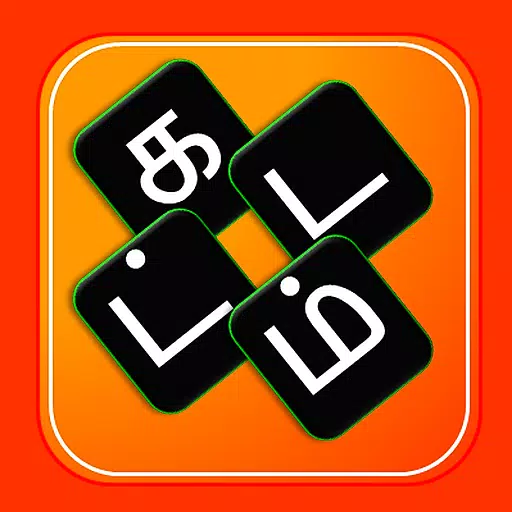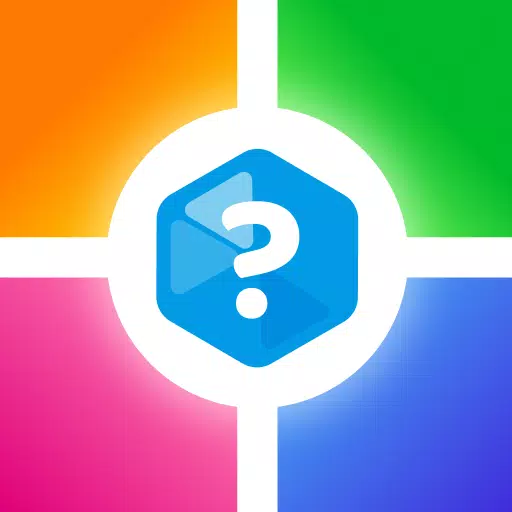„Marvel Rivals“ Staffel 0: Rise of Doom Feedback- und Zieloptimierungsleitfaden
In „Marvel Rivals“ Staffel 0: Rise of Doom gaben die Spieler begeistertes Feedback zu den Spielkarten, Helden und Fähigkeiten und fanden nach und nach den Heldencharakter, der am besten zu ihrem Spielstil passte. Als die Spieler jedoch im Wettbewerbsmodus in den Rängen aufstiegen, bemerkten viele Probleme mit der Zielgenauigkeit und hatten das Gefühl, dass es schwierig sei, das Fadenkreuz genau zu steuern.
Wenn Sie bei der Anpassung an verschiedene Helden in „Marvel Rivals“ auch auf ungenaue Zielprobleme stoßen, seien Sie versichert, dass Sie nicht allein sind. Viele Spieler haben eine einfache Lösung gefunden, die darin besteht, einen der Hauptfaktoren für Zielabweichungen zu deaktivieren. Wenn Sie wissen möchten, was die Ursachen für eine Fehlausrichtung sind und wie Sie diese beheben können, lesen Sie weiter in der folgenden Anleitung.
So deaktivieren Sie die Mausbeschleunigung und die Zielglättung in Marvel Rivals

In Marvel Rivals ist die Mausbeschleunigung/Zielglättung standardmäßig aktiviert. Im Gegensatz zu anderen Spielen gibt es im Spiel derzeit keine Einstellung zum Aktivieren oder Deaktivieren dieser Funktion. Während die Mausbeschleunigung/Zielglättung für Gamer, die Controller verwenden, sehr praktisch ist, ziehen es Maus- und Tastaturspieler oft vor, sie auszuschalten, da sie das schnelle Zielen und präzise Schießen beeinträchtigt. Einige Spieler ziehen es möglicherweise vor, diese Funktion zu aktivieren, während andere sie lieber deaktivieren möchten – alles hängt von Ihren persönlichen Vorlieben und der Art des Helden ab, den Sie spielen.
Glücklicherweise können PC-Spieler diese Funktion in einem einfachen Schritt deaktivieren und hochpräzise Mauseingaben aktivieren, indem sie die Spieleinstellungsdatei mit einem Texteditor wie Notepad manuell ändern. Spieler müssen sich keine Sorgen machen, dies gilt in keiner Weise als Modding/Cheating – Sie deaktivieren lediglich eine Einstellung, die in den meisten Spielen aktiviert/deaktiviert werden kann, und installieren keine zusätzlichen Dateien oder ändern Daten wesentlich. Tatsächlich wird jedes Mal, wenn Sie eine Einstellung in Marvel Rivals ändern (z. B. Fadenkreuz oder Empfindlichkeit), diese Spieldatei aktualisiert, sodass Sie nur eine Einstellung unter vielen ändern.
Deaktivieren Sie schrittweise die Zielglättung/Mausbeschleunigung in Marvel Rivals
- Öffnen Sie das Dialogfeld „Ausführen“ (Tastenkombination ist Windows R).
- Kopieren Sie den folgenden Pfad und fügen Sie ihn ein, aber ersetzen Sie „IHRBENUTZERNAMEHIER“ durch den Benutzerprofilpfad, in dem Sie Ihre Spieldaten gespeichert haben:
- C:UsersYOURUSERNAMEHEREAppDataLocalMarvelSavedConfigWindows
- Wenn Sie Ihren Benutzernamen nicht kennen, können Sie ihn unter „Dieser PC“ > „Windows“ > „Benutzer“ finden.
- Drücken Sie die Eingabetaste. Dadurch wird der Speicherort geöffnet, an dem Ihre Systemeinstellungsdatei gespeichert ist. Klicken Sie mit der rechten Maustaste auf die GameUserSettings-Datei und öffnen Sie sie im Editor.
- Kopieren Sie am Ende der Datei die folgenden Codezeilen und fügen Sie sie ein:
[/script/engine.inputsettings]
bEnableMouseSmoothing=False
bViewAccelerationEnabled=False
Dann speichern und schließen Sie die Datei. Sie haben die Mausglättung und -beschleunigung für Ihr Marvel Rivals-Spiel nun erfolgreich deaktiviert. Darüber hinaus können Sie unterhalb des gerade hinzugefügten Codes eine zweite Codezeile hinzufügen, um alle anderen Zielverarbeitungssequenzen zu überschreiben und sicherzustellen, dass die ursprüngliche Mauseingabe Vorrang hat.
[/script/engine.inputsettings]
bEnableMouseSmoothing=False
bViewAccelerationEnabled=False
bDisableMouseAcceleration=False
RawMouseInputEnabled=1